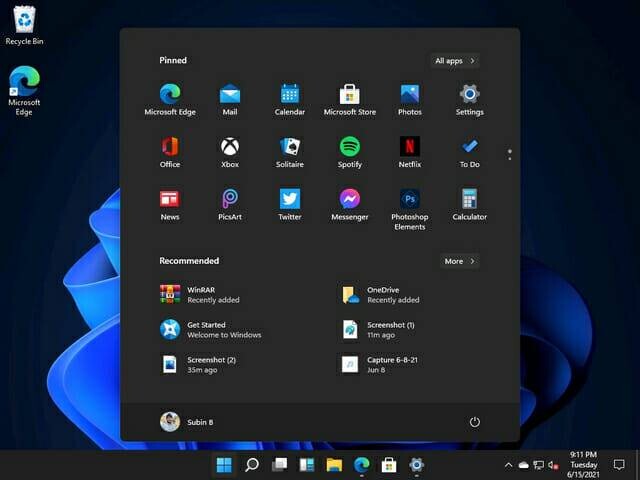Windows 11 Karanlık Mod Etkinleştirme
Windows 11 karanlık mod etkinleştirme adımları nelerdir?

Hepimizin bildiği gibi, birkaç gün önce Windows 11’in ilk beta sürümleri yayınlandı. Peki Windows 11 karanlık gece modu nasıl aktif edilir?
Herkes şimdi yapıyla birlikte gelen tüm yeni, kullanılabilir özellikleri kontrol ediyor. Windows 11 ayrıca sistemin harika görünmesini sağlayan kendi Karanlık Modu ayarına sahiptir. Bu makale, kullanıcıların onu etkinleştirmek için izlemesi gereken adımları içerir.
Windows 11’e nasıl geçeceğini çok merak eden özelliklerden biri de Karanlık Mod. Bitmiş ürünü gördükten sonra, oldukça iyi göründüğü için kullanıcılar gülümsüyor.
Microsoft, şu anda Windows 10 çalıştıran yaklaşık 1,3 milyar cihaz olduğunu söylüyor. Uygulama geliştiricileri için yeni sistemin erken bir önizleme sürümü önümüzdeki hafta yayınlanacak.
Windows 11, mevcut Windows 10 kullanıcıları için ücretsiz bir güncelleme olarak sunulacak – ancak bazı cihazlar doğru özelliklere sahip olmayacak. Bunlara en az 64 gigabayt depolama ve gigabayt RAM dahildir. Bir kozmetik değişiklik, “Başlat” düğmesini sol taraf yerine ekranın alt ortasına yerleştirmektir.
Microsoft, tabletlerde ve dokunma hedeflerinde kullanabileceğiniz hareketleri de geliştiriyor. Windows 11, bir tablet moduna geçmek yerine, işletim sistemine kolayca dokunmanıza izin verecek şekilde uyarlanır.
Ayrıca Microsoft’un, uygulamaları Windows 11’in desteklediği çeşitli modlara hızlı bir şekilde eklemenize olanak tanıyan Snap Layouts dediği bir şey var. Windows 11’in bu yeni sürümü, Snap Grupları adı verilen bir şey sayesinde uygulamalarınızın nerede depolandığını da hatırlayacaktır.
Birden çok monitörü desteklemenin ve uygulamaların her zaman doğru ekranda açılmasını sağlamanın kullanışlı bir yolu gibi görünüyor. Bu, özellikle bir monitöre bağlı bir dizüstü bilgisayar veya birden çok ekrana sahip geleneksel bir masaüstü makine kullanıyorsanız yararlıdır.
Performans ayrıca Windows 11 için büyük bir odak noktasıdır. Windows güncellemeleri artık arka planda gerçekleştiği için yüzde 40 daha küçük ve daha verimlidir. Umarım bu, Windows 11’in sizi işin ortasında rahatsız etmeyeceği anlamına gelir.
Windows 11 Karanlık Mod Nasıl Etkinleştirilir?
Endişelenmenize gerek yok çünkü bu özelliği yeni işletim sisteminde etkinleştirmek önceki sürümde olduğu kadar kolay.
Bunu yapmanın en kolay yolu, küçük menüyü açmak için masaüstünde herhangi bir yere sağ tıklamaktır. Bunu yaptıktan sonra, Kişiselleştir olan mevcut son seçeneği seçin.
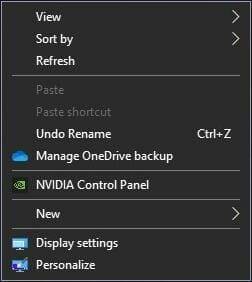
Windows tuşu, basarak aynı sonuçları elde edebilirsiniz Ayarlar ardından seçebileceğiniz menü, Kişiselleştirme ayarlarına tıklayın. Bir sonraki adım, Renkler sekmesine tıklamak ve ardından Sağdaki, Açık, Koyu ve Özel gibi mevcut üç tema olasılığını içeren açılır menüyü seçmektir.
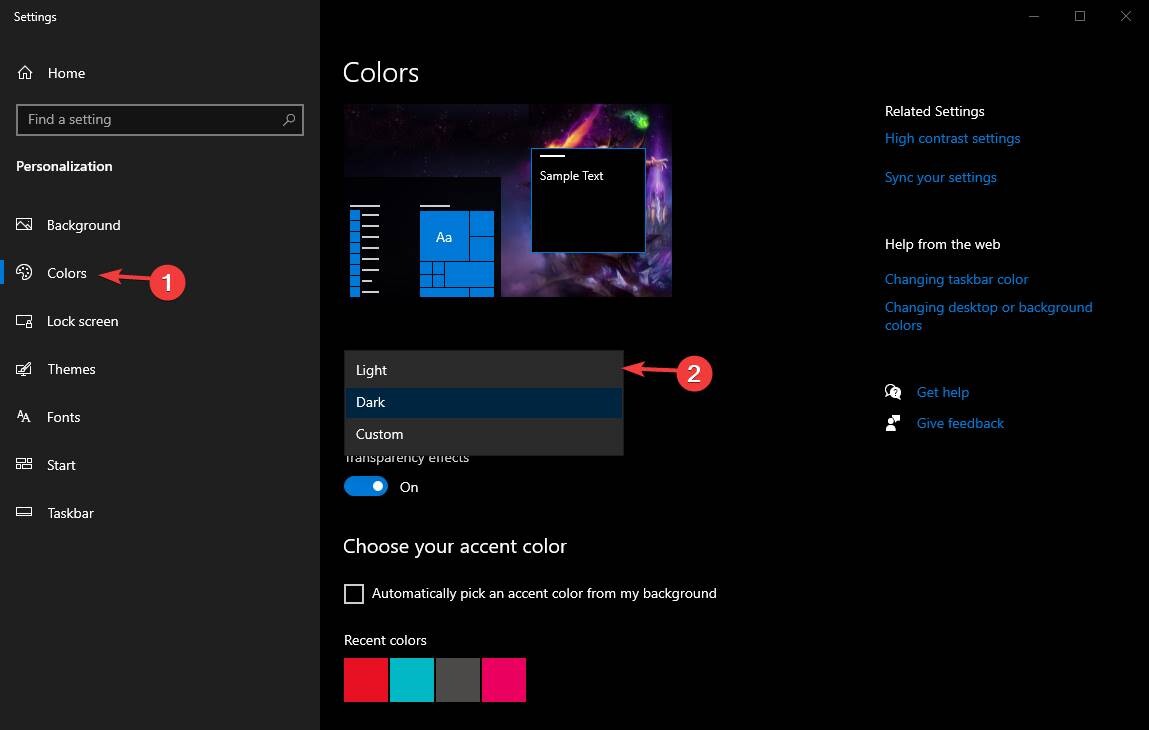
Artık geriye sadece Ayarlar menüsünden çıkıp PC’nizin yeni görünümünün keyfini çıkarmanız kalıyor. Karanlık Modun, gözleri yorması daha kolay olduğu için, PC’nin önünde saatler geçirmekle başa çıkmak için de harika bir yol olduğunu unutmayın.
Bitirdikten sonra, nihai ürün şöyle görünmelidir: